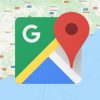Camera EZVIZ là dòng camera thông minh, an ninh được sản xuất tại Trung Quốc. Bạn muốn lắp đặt và theo dõi nhưng không biết cách thêm Camera EZVIZ thứ 2 vào điện thoại lúc ở ngoài. Hãy cùng Ngân Hàng AZ tìm hiểu về cách thêm camera vào điện thoại qua bài viết dưới đây.
Cách đăng nhập EZVIZ trên điện thoại
Nhiều người nghĩa rằng sau khi vào được ứng dụng tech EZVIZ là đăng nhập thành công. Nhưng thực tế đó chỉ là bước đầu. Bởi vì ngay lúc đó bạn chưa kết nối với màn hình camera. Để thực hiện được, bạn cần làm theo các bước sau:
Bước 1: Cài đặt rồi nhấn vào ứng dụng EZVIZ vừa tải.
Bước 2: Có hai cách đăng nhập. Đó là đăng nhập bằng số điện thoại rồi nhập mật khẩu. Hoặc là bạn đăng nhập bằng các phương thức khác như Gmail, Facebook,…
Bước 3: Sau khi vào thành công, bạn cần kết nối với camera để hiển thị màn hình. Lúc này bạn chọn dòng Thêm Thiết Bị hoặc nhấn biểu tượng (+) ở giữa màn hình để bắt đầu kết nối camera vào ứng dụng.
Bước 4: Tiếp theo bạn quét mã QR hoặc nhập thông tin của sản phẩm camera mà bạn đã mua.
Bước 5: Thực hiện hết những hướng dẫn được hiển thị tiếp theo trên màn hình cho đến khi kết nối được màn hình camera.
Xem thêm: Hướng dẫn xóa tài khoản Ezviz bằng Sadp Tool
Cách thêm Camera EZVIZ thứ 2 vào điện thoại
Bạn muốn chia sẻ màn hình camera hiển thị cho người thứ hai xem thì việc này không quá khó. Cách thức thực hiện như sau:
Bước 1: Đầu tiên, bạn cần mở tài khoản EZVIZ của mình (ở tài khoản chính) rồi nhấn vào mục Carema Cần Chia Sẻ
Bước 2: Tiếp theo, bạn nhìn bên phải, góc phía trên sẽ thấy biểu tượng ba hình tròn nối với nhau là nút Chia Sẻ. Hãy nhấn vào đó.
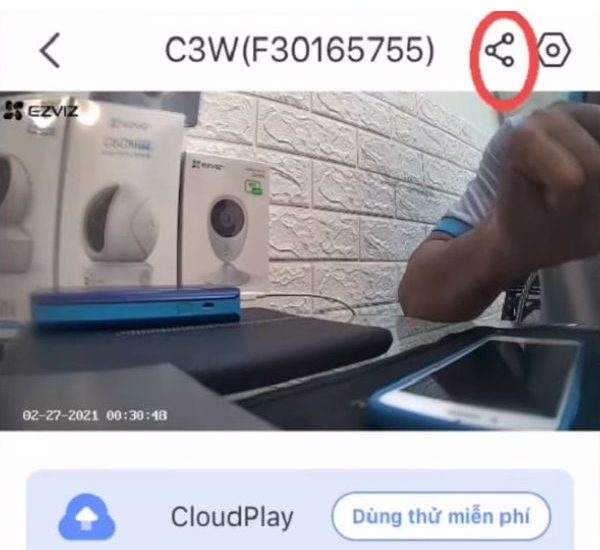
Bước 3: Lúc này sẽ hiện ra bảng Chủ Thiết Bị Chia Sẻ. Bạn hoàn toàn có thể lựa chọn chia sẻ bằng bất cứ liên kết nào như gmail, facebook, số điện thoại,… Trong quá trình chia sẻ, bạn cần nhận mã vùng là +84 của Việt Nam để gửi chia sẻ đúng nhất.
Bước 4: Nhập thông tin xong bạn nhấn vào Bước Tiếp Theo. Ngay tại trang Cài Đặt Quyền, bạn tiến hành phân quyền cho số điện thoại hoặc gmail vừa chia sẻ xong. Tích vào mỗi ô khi bạn có ý định phân quyền sử dụng.
Bước 5: Sau khi phân quyền xong thì thiết bị được phân quyền sẽ nhận được thông báo.
Xem thêm: Cách xóa icon che ảnh trên iPhone/Android
Cách chia sẻ Camera EZVIZ cho máy tính
Để có thể xem camare trên máy tính thì cần:
Bước 1: Bạn truy cập đường link support.ezvizlife.com rồi tai EZVIZ PC Studio Software về.
Bước 2: Click chuột phải vào file mới tải về rồi chọn Run as administrator. Hiện một bảng Setup thì chọn Next nhiều lần, chọn Install, chọn Finish.
Bước 3: Vào phần mềm EZVIZ vừa tải, chọn VietNam rồi đăng nhập bằng số điện thoại theo mã +84 Việt Nam, nhập mật khẩu rồi đăng nhập.
Bước 4: Bạn chọn camera cần quan sát rồi chọn SHD (độ sắc nét cao, cần đường truyền mạng mạnh).
Bước 5: Ngay tại My Camera, bạn nhìn vào video đang có sẽ có đồng hồ nhỏ ở cạnh dưới, nhấn vào đồng hồ đếm thời gian này. Sau đó dùng chuột kéo chọn mốc thời gian muốn xem.
Bước 6: Nhấn chuột phải vào màn hình, chọn Start Recording để ghi màn hình lại.
Bước 7: Bạn chọn mở to cửa sổ màn hình bằng cách nhấn vào ô vuông (biểu tượng cửa sổ to gần ô X) bên phải, góc trái màn hình.
Bước 8: Nếu bạn muốn xem bao quát thì ở bên trái, góc dưới có nhìn mũi tên điều chỉnh hướng. Nhấn vào đó để xem.
Xem thêm: Cách lấy mã xác thực Camera Hikvision Wifi trên điện thoại
Chia sẻ Camera EZVIZ báo tài khoản không tồn tại
Thực ra lỗi này xuất phát từ việc tài khoản được chia sẻ chưa đăng nhập Gmail vào nên hệ thống không xác nhận được. Chính vì không xác nhận được nên nó sẽ ngầm nghĩ tài khoản không tồn tại.
Bước 1: Mở lại ứng dụng EZVIZ trên điện thoại.
Bước 2: Ngay giao diện chính, nhấn vào biểu tượng hình người ở bên trái, góc trên màn hình.
Bước 3: Ngay ở ô nhấn vào Tài Khoản, bạn bấm vào dấu mũi tên bên phải.
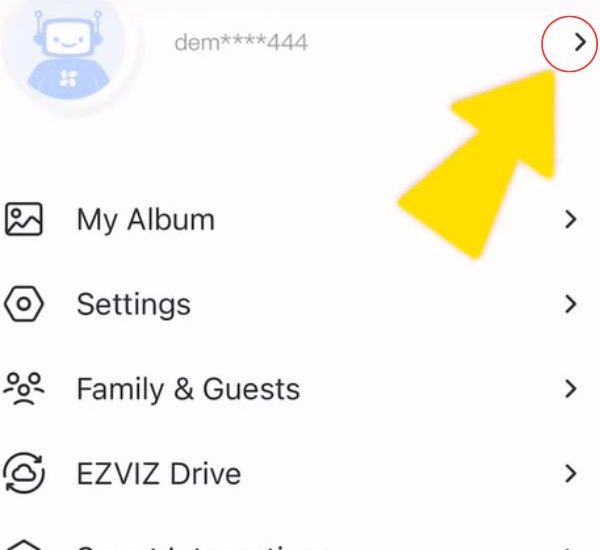
Bước 4: Bạn nhấn tiếp vào mục Email. Sau đó nhập theo yêu cầu của ứng dụng. Sau khi nhập xong, bạn nhập tiếp số điện thoại với đầu +84 và đợi mã OTP gửi về số điện thoại đó.
Bước 5: Sau khi nhập xong mã OTP thì ứng dụng sẽ cho bạn thêm địa chỉ gmail vào để chia sẻ được dễ dàng hơn.
Xem thêm: Cách bóp eo thon bằng Picsart
Lỗi không chia sẻ được Camera EZVIZ
Nếu bạn gặp lỗi không chia sẻ được camera EZVIZ thì có một số vấn đề gây ra tình trạng này. Dưới đây là một số lý do và cách khắc phục lỗi này:
- Đầu tiên là có thể do kết nối mạng. Hãy đảm bảo rằng cả điện thoại và camera EZVIZ đều đang được kết nối vào cùng một mạng Wi-Fi. Nếu bạn đang sử dụng kết nối 4G/3G thì cho cả hai thiết bị đều có tín hiệu mạng ổn định và mạnh.
- Thứ hai là cập nhật ứng dụng EZVIZ. Hãy đảm bảo bạn đã cập nhật phiên bản mới nhất của ứng dụng EZVIZ trên điện thoại của mình từ cửa hàng ứng dụng. Phiên bản cập nhật thường sửa lỗi và cải thiện tính năng.
- Thứ ba, khởi động lại camera và điện thoại. Thỉnh thoảng, một số lỗi nhỏ có thể được khắc phục bằng cách khởi động lại thiết bị. Vì vậy, hãy thử khởi động lại cả camera và điện thoại của bạn và xem liệu vấn đề có được giải quyết hay không.
- Thứ tư, đảm bảo chia sẻ được kích hoạt. Nếu bạn đã cố gắng chia sẻ camera với người khác, hãy đảm bảo rằng chức năng chia sẻ đã được kích hoạt trong ứng dụng EZVIZ. Điều này thường có thể được thực hiện trong phần cài đặt hoặc tùy chọn chia sẻ của ứng dụng.
- Cuối cùng là kiểm tra tài khoản. Đảm bảo rằng bạn đã đăng nhập vào cùng một tài khoản EZVIZ trên cả điện thoại và camera. Nếu bạn đang cố gắng chia sẻ camera từ một tài khoản khác, bạn sẽ không thể thực hiện được điều này.

Trên đây là những thông tin tổng hợp về cách thêm Camera EZVIZ thứ 2 vào điện thoại dành cho bạn. Qua bài viết này, hy vọng có thể giúp được bạn trong việc lắp đặt, chia sẻ màn hình camera cho điện thoại và máy tính.